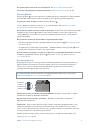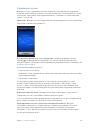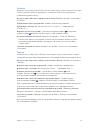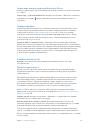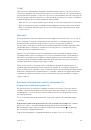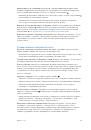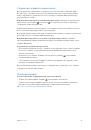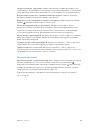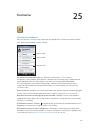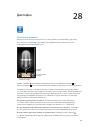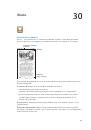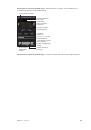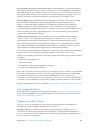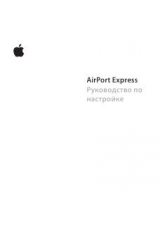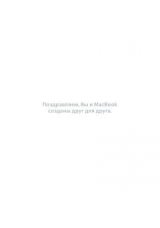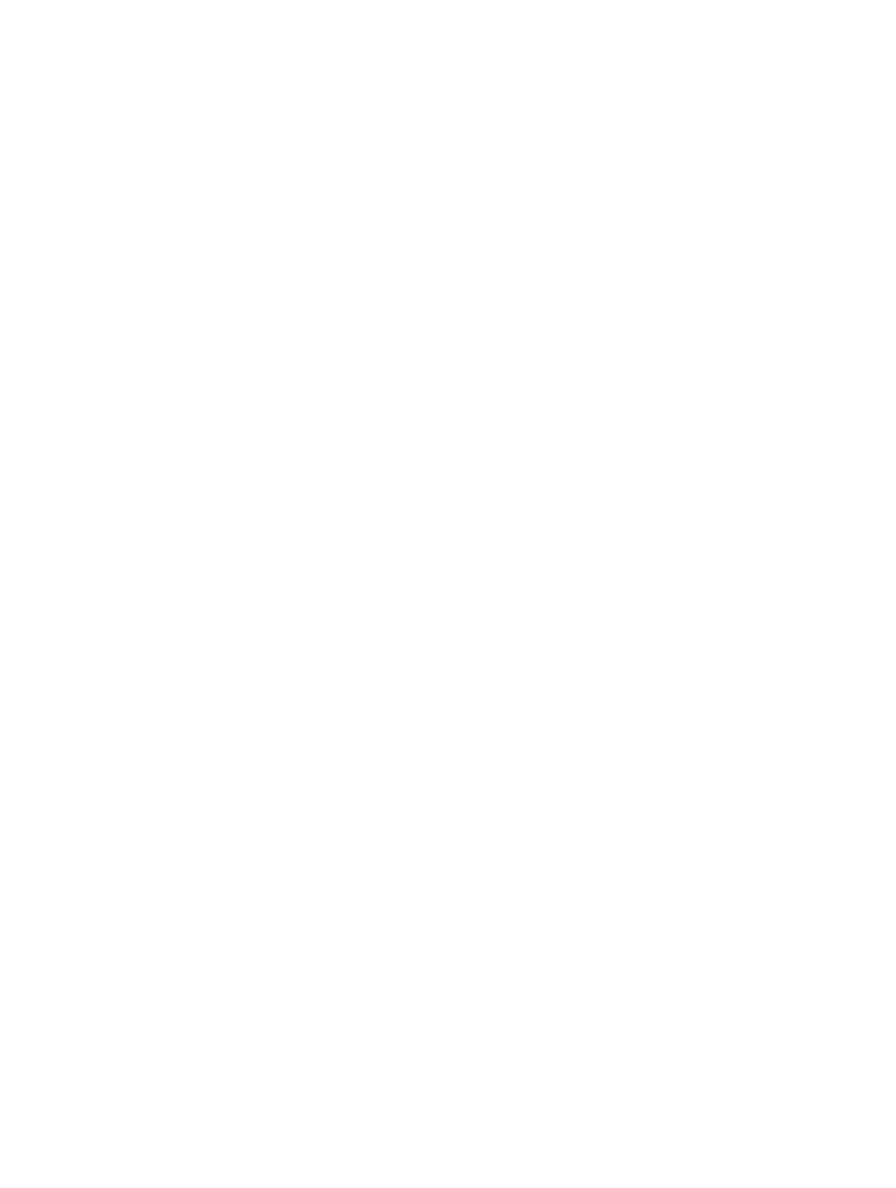
Глава 32
Универсальный доступ
135
Получение информации о местонахождении.
Выбрав булавку, дважды коснитесь экрана
для отображения информационного флажка. Смахните влево или вправо, чтобы выбрать
кнопку дополнительной информации, затем дважды коснитесь экрана для отображения
страницы информации.
Прослушивание ключевой информации во время движения.
Включите движение по курсу,
чтобы слушать названия улиц и достопримечательностей по мере приближения к ним.
Редактирование видео и голосовых записей на диктофон с помощью
VoiceOver
Жесты VoiceOver можно использовать для обрезки видеозаписей, сделанных в программе
«Камера», и голосовых записей.
Обрезка голосовой записи.
На экране «Диктофон» выберите кнопку справа от записи,
которую нужно обрезать, и дважды коснитесь экрана. Выберите «Обрезать» и дважды
коснитесь экрана. Выберите начало и конец обрезаемого фрагмента. Используйте
смахивание вверх для перетаскивания вправо или смахивание вниз для перетаскивания
влево. VoiceOver сообщает количество времени, которое будет вырезано из записи при
обрезке в данном месте. Для выполнения обрезки выберите «Обрезать запись» и дважды
коснитесь экрана.
Обрезка видеозаписи.
При просмотре видеозаписи в программе «Фото» дважды коснитесь
экрана для отображения элементов управления видео, затем выберите начало и конец
обрезаемого фрагмента. Затем смахните вверх для перетаскивания вправо или смахните
вниз для перетаскивания влево. VoiceOver сообщает количество времени, которое будет
вырезано из записи при обрезке в данном месте. Для выполнения обрезки выберите
«Обрезать» и дважды коснитесь экрана.
Управление функцией VoiceOver с помощью беспроводной
клавиатуры Apple
Для управления VoiceOver можно использовать беспроводную клавиатуру Apple,
подключенную к iPhone. См.
Справка VoiceOver произносит название клавиш и команд клавиатуры по мере их ввода.
Узнать больше о раскладке клавиатуры и действиях, соответствующих основным сочетаниям
клавиш, можно в Справке VoiceOver.
С помощью команд клавиатуры VoiceOver можно перемещаться по экрану, выбирать
объекты, озвучивать содержимое экрана, работать с ротором и выполнять другие действия
VoiceOver. При вводе большинства команд с клавиатуры используется сочетание клавиш
Control–Option, которое в следующей таблице обозначено как «VO».
Команды клавиатуры VoiceOver
VO = Control–Option
•
Чтение всего экрана, начиная с текущей позиции курсора:
VO–A
•
Чтение экрана, начиная сверху:
VO–B
•
Переход к строке состояния:
VO–M
•
Нажатие кнопки «Домой:
VO–H
•
Выбор следующего или предыдущего объекта:
VO–стрелка вправо или VO–стрелка влево.
•
Нажатие объекта:
VO–пробел
•
Открытие «Выбора объектов»:
VO–I
•
Двойное нажатие двумя пальцами:
VO–знак минуса